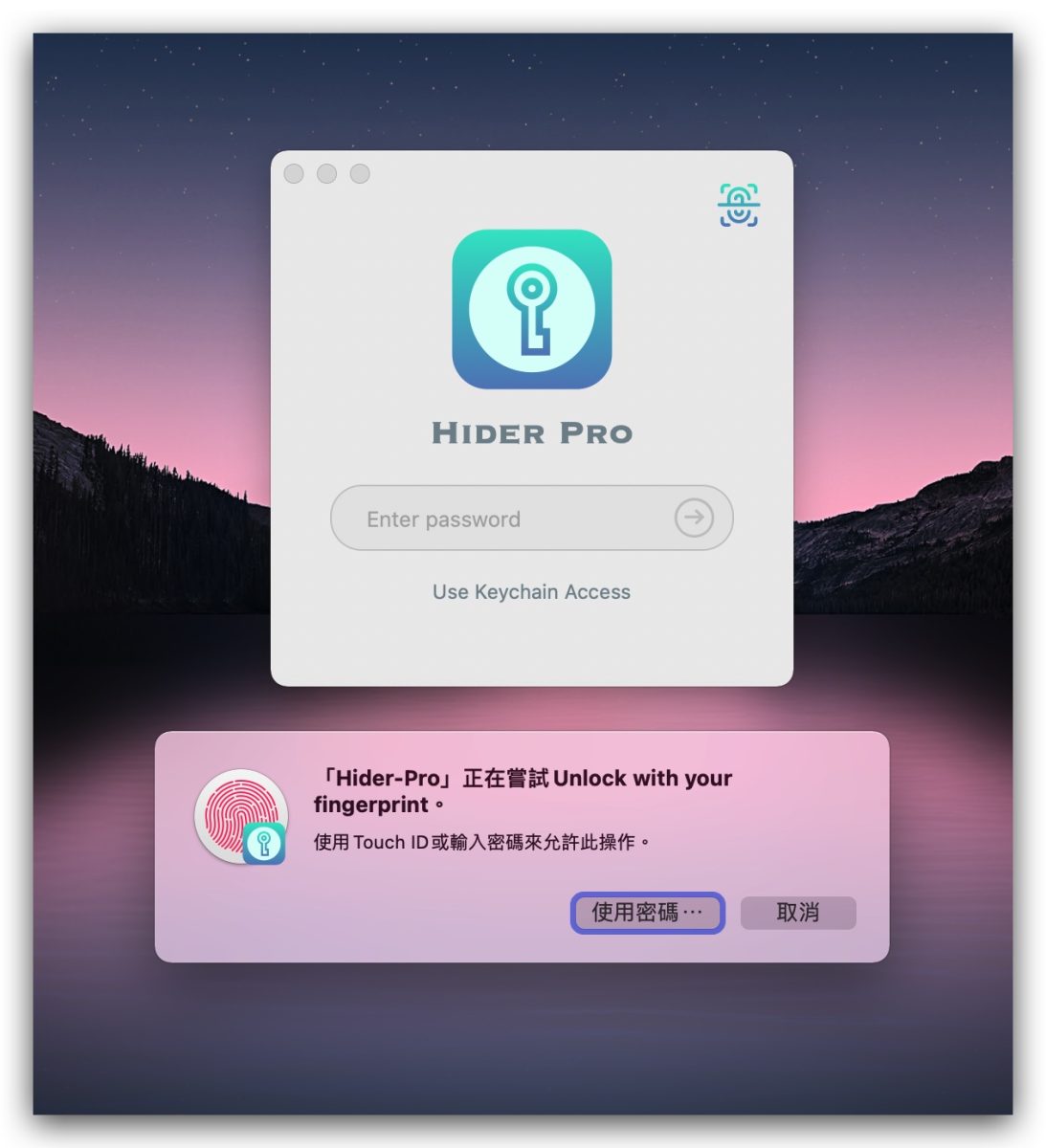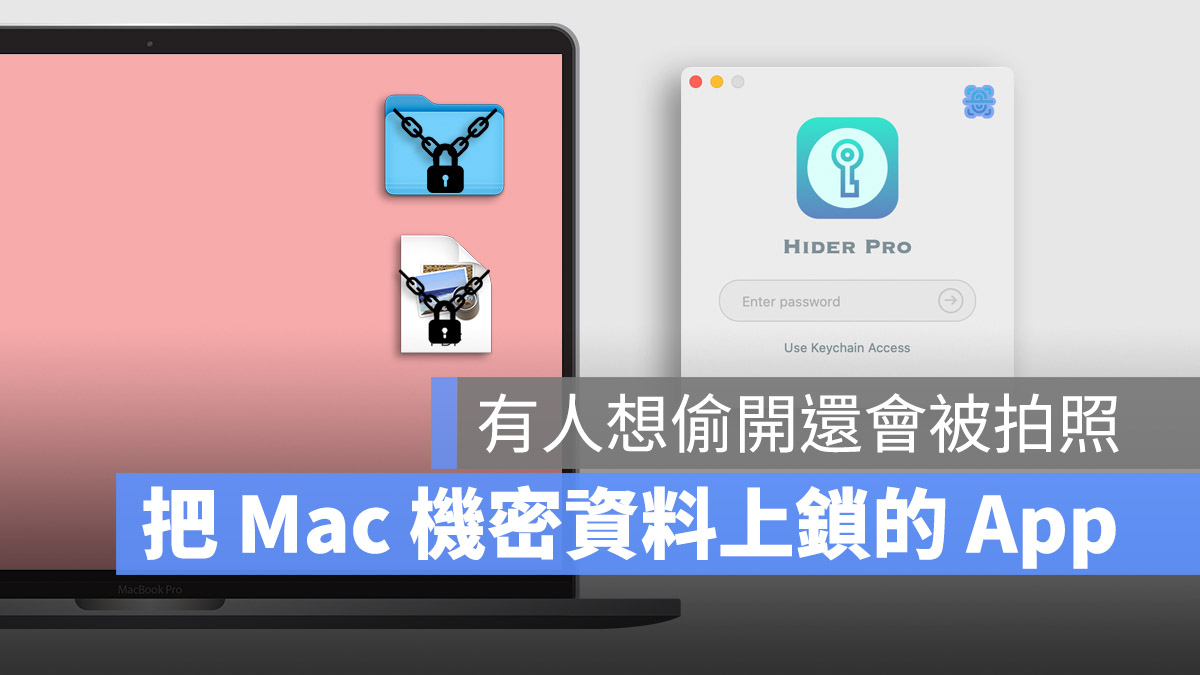
大家是否有想過在 Mac 裡面如果有一些比較秘密的檔案,可以怎麼處理呢?通通丟到一個資料夾然後隱藏起來是一種方法,但是每次要看的時候還要把隱藏的資料夾取消,相對而言比較麻煩。
今天要介紹一款好用的檔案保護軟體《Hider-Pro》,只要將檔案丟進《Hider-Pro》裡面,就可以將這些檔案上鎖,除非有密碼的人,不然任何人是都看不了的。
檔案保護軟體《Hider-Pro》幫你鎖住秘密檔案
《Hider-Pro》這個軟體的介面看起來相當簡單,你可以把《Hider-Pro》想像成就是一個保險箱,只要放進裡面的檔案就一定要輸入密碼後才可以瀏覽、存取。
文末會有下載連結,有需要的網友可以自行連過去下載。
第一次開啟後,直接把想要利用密碼保護的檔案拖拉進來就可以了。
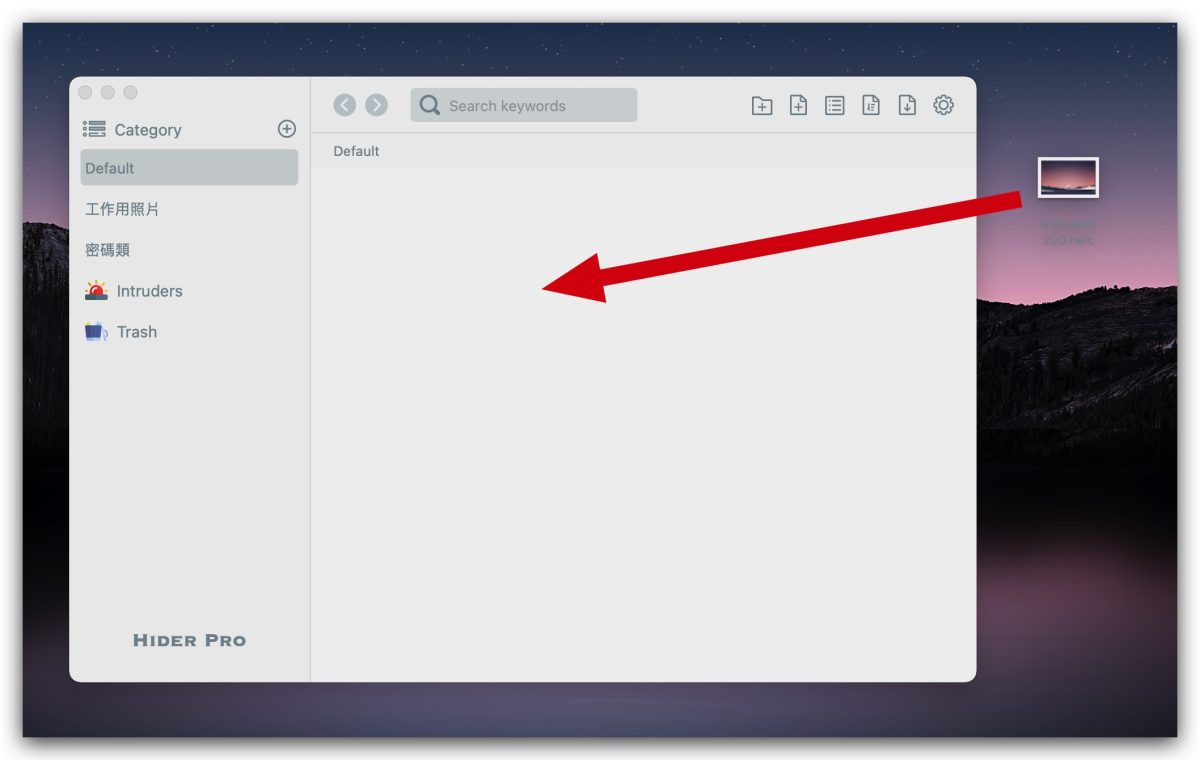
如果覺得檔案太多,想要利用資料夾整理的話,按右鍵就可以新增檔案夾。
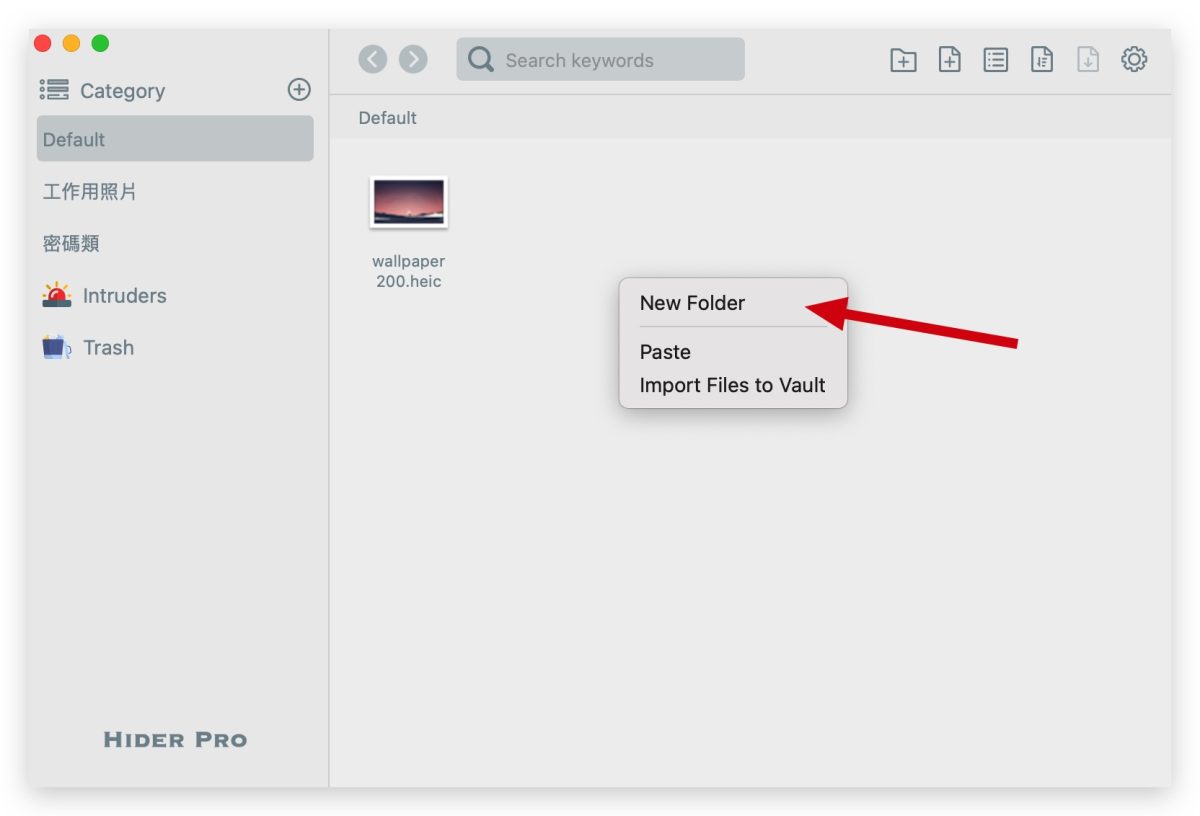
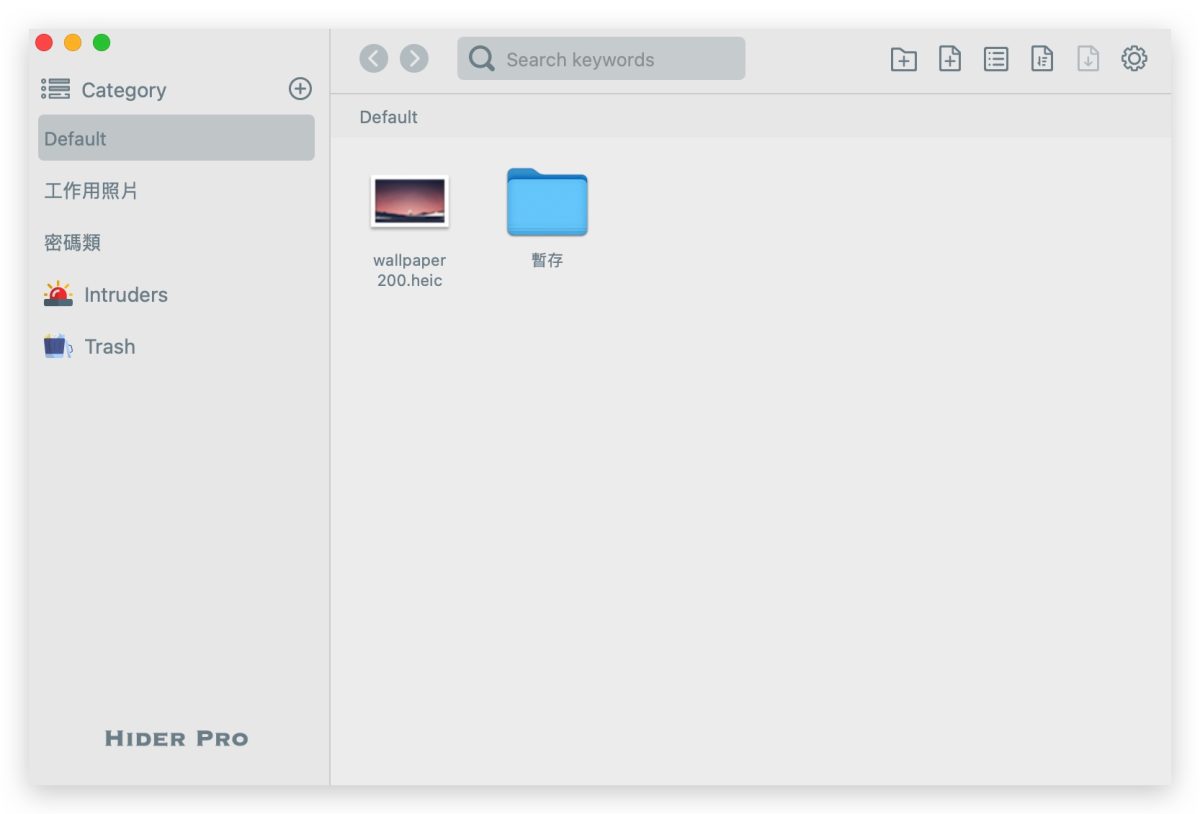
左側的選單也可以建立不同的分類,可以依照自己喜歡的方式將每個檔案放在不同的分類裡面,要搜尋的時候比較方便。
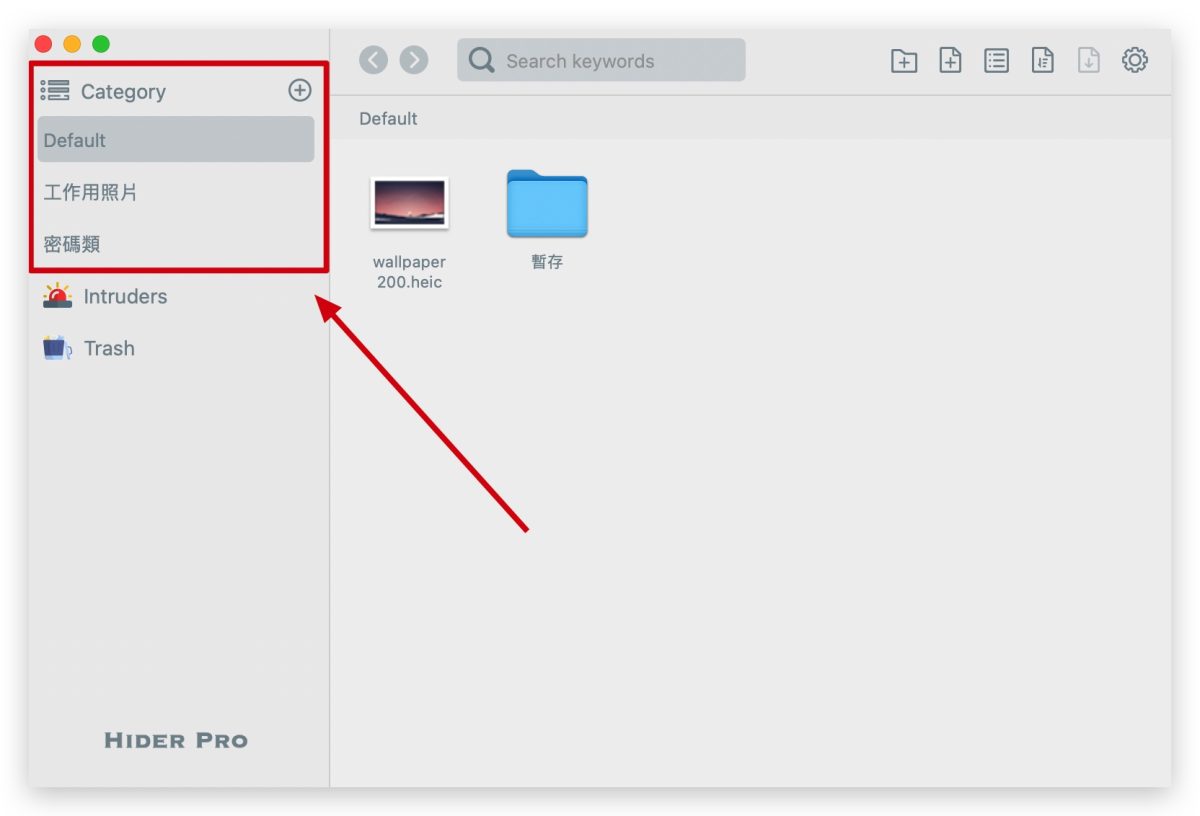
之後一但你將 App 關閉再開啟時,《Hider-Pro》會要求你輸入一開始設定的密碼。如果 Mac 有 Touch ID 的功能,也可以使用指紋辨識來解鎖更方便。
除此之外,你無法在其他任何地方開到這個檔案,使用 Spotlight 或是檢視 App 的套件內容,都找不到剛才的檔案。
有人想竊取檔案還能拍照存證
《Hider-Pro》還有一個好用的功能,如果開啟了設定裡面的「Enable Break-In Capture」功能,就可以在其他人試圖解開《Hider-Pro》密碼的時候,利用 FaceTime 鏡頭將他的臉拍起來。
這裡我故意輸入錯誤的密碼,接著就可以看到 FaceTime 鏡頭的綠色指示燈就亮起來了,表示 Mac 的鏡頭正在作用中。
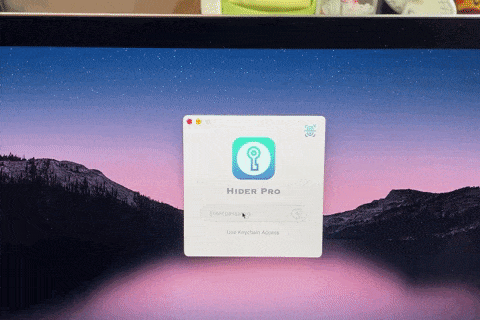
之後當我們以正常的方式解鎖《Hider-Pro》以後,點選左側選單的「Intruders」,就可以看到試圖解鎖密碼的人被拍下的照片。
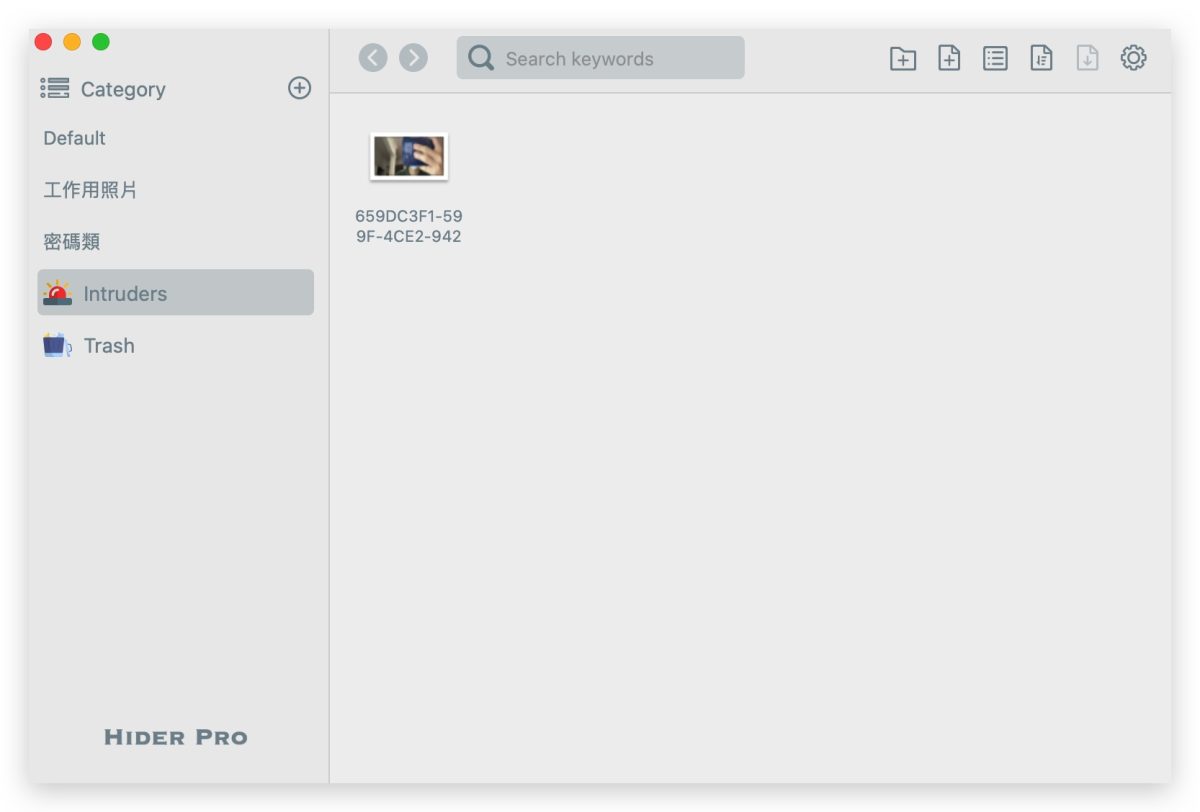
檔案刪掉就救不回來了
此外也要提醒大家,如果你把檔案從《Hider-Pro》刪掉或是把《Hider-Pro》App 移除的話,儲存在裡面經由密碼保管的檔案,也將會一併消失,這點務必特別注意。
《Hider-Pro》下載
《Hider-Pro》可以從 Mac 上的 App Store 免費下載,如果有需要的網友,可以點擊下方的下載連結,開啟 App Store 取得。
👉 《Hider-Pro》下載:請點此

延伸閱讀》
如果想知道更多關於 Apple 的消息、教學、小技巧或是科技新知,歡迎大家點擊以下任一 LOGO,追蹤我們的 Facebook 粉絲團、加入官方 Line 帳號、訂閱 IG 以及 Telegram。